Vous pouvez démarrer immédiatement Oracle Net Configuration Assistant, après avoir installé les composants Oracle Runtime. Vous pouvez aussi l'exécuter à tout moment après l'installation, en utilisant l'option de menu Start, Programs, Oracle, Ora- Home92 à partir du bureau Windows XP, Windows 2000 ou Windows NT. L'écran Oracle Net Configuration Assistant
Configurer le logiciel client Oracle
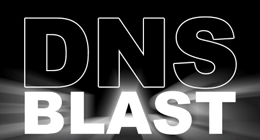
: Welcome, illustré figure 2,
permet de sélectionner le type de service
de nommage utilisé pour vous
connecter au serveur de bases de données
Oracle.
La boîte de dialogue Welcome demande
d’abord quel type de système
de nommage le client utilisera pour
trouver le serveur Oracle. Si vous utilisez
un service de répertoire tel que AD
(Active Directory) ou NIS (Network
Information Service) de Sun, vous
pouvez choisir la première option.
Dans cet exemple, supposons qu’il n’existe pas de service de nommage.
Pour suivre le processus de nommage
net-service manuel, choisissez l’option
No, I will create net service names myself.
The Assistant will help me create
one now. La sélection de l’option No et
un clic sur Next affichent la boîte de
dialogue Net Service Name Configuration,
Database Version que montre la
figure 3.
Sur l’écran Database Version, indiquez
la version du serveur de bases de
données Oracle auquel vous voulez
vous connecter. Ce peut être une base
de données Oracle 8i ou ultérieure ou
une base de données Oracle 8.0. Ce
choix détermine les boîtes de dialogue
que le Net Configuration Assistant affichera
à partir de là . Si vous choisissez
Oracle 8i ou ultérieur, l’assistant vous
demande un nom de service ; si vous
choisissez Oracle 8.0, le Net Configuration
Assistant vous demande un
Oracle System Identifier (SID). Pour
vous connecter à une base de données
Oracle 9i, vous devez choisir l’option 8i
ou ultérieur.
Un clic sur Next affiche la boîte de
dialogue Net Service Name Configuration,
Service Name de la figure 4.
Entrez-y le Service Name pour la base
de données Oracle. Le Service Name
est constitué des noms de bases de
données et de domaines ; vous le définissez
pendant le processus d’installation
du serveur Oracle. Le Service
Name, une représentation logique
d’une base de données, détermine la
manière dont le serveur présente une
base de données aux clients. Une base
de données Oracle peut être présentée
sous forme de services multiples et un
service peut être implémenté comme
des instances de bases de données
multiples. Dans le cas présent, j’ai utilisé
le nom de service tecao.teca.com
pour identifier le serveur de base de
données Oracle.
Un clic sur Next affiche la boîte de
dialogue Net Service Name Configuration,
Select Protocols illustrée figure 5.
Vous pouvez y sélectionner le protocole
réseau qui servira à connecter le
client au serveur Oracle. Dans la figure
5, j’ai sélectionné le protocole réseau
TCP. Un clic sur Next affiche la boîte de
dialogue de la figure 6.
La boîte de dialogue Net Service
Name Configuration, TCP/IP Protocol
vous permet d’entrer l’information de
configuration de protocole réseau spécifique nécessaire pour se connecter
à la base de données Oracle. Dans
le champ Host Name, entrez soit le
nom d’hôte TCP/IP pour le serveur
Oracle, soit son adresse TCP/IP. Dans la
figure 6, j’ai entré la valeur teca5, le
nom DNS par lequel le serveur DNS
identifie le système Oracle. Spécifiez
ensuite le numéro de port TCP/IP.
Cette valeur doit correspondre au port
qu’utilise l’Oracle Database Listener.
Dans la figure 6, j’ai utilisé le port par
défaut 1521. Si vous préférez une valeur
de port TCP/IP différente, vous
pouvez indiquer celle-ci en cliquant
sur le bouton radio Use another port
number et en entrant la valeur dans la
boîte de texte.
Une fois que vous avez entré toute
l’information sur le serveur de bases de
données et le protocole réseau, les
boîtes de dialogue suivantes permettent
de tester la connexion au serveur
de bases de données Oracle. Si tous les
paramètres de configuration de Net
Service sont corrects, un message
Connecting… Test successful l’indique.
Si le test échoue, vous pouvez
cliquer sur le bouton Back pour reculer
pas à pas dans les boîtes de dialogue
Net Configuration Assistant, en vérifiant
et en modifiant d’éventuelles valeurs
erronées. Si vous avez du mal à
faire fonctionner la connexion, reportez-
vous à l’encadré « Résoudre les problèmes
de connexion courants ».
Une fois les valeurs de configuration
testées, la boîte de dialogue finale,
illustrée figure 7, permet d’entrer le
Net Service Name pour la boîte de dialogue
Oracle. Le Net Service Name sera
le nom de cette configuration sur l’ordinateur
local et vous pouvez le choisir
librement. A beaucoup d’égards, l’Oracle
Net Service Name est analogue à
l’ODBC Data Source Name (DSN) :
c’est une valeur définie par l’utilisateur
qui identifie une source de données
cible. SQL Server utilisera ce nom ultérieurement
dans la configuration linked-
server. Dans la figure 7, j’ai utilisé
le nom de service tecao pour identifier
le serveur de bases de données Oracle.
Un clic sur Next conclut la configuration
Net Service Name d’Oracle Net
Configuration Assistant. A ce stade,
vous pouvez entrer un autre Net
Service Name (par exemple, si vous
voulez établir un autre Net Service
Name qui pointe vers une base de données
différente ou un serveur Oracle
différent), ou bien vous pouvez quitter
le Net Configuration Assistant en cliquant
sur Cancel. Sachez qu’avant
d’utiliser le client Oracle, vous devez
réinitialiser votre système pour enregistrer
les DLL client Oracle. Faute de
quoi, vous obtiendrez le message d’erreur
Unable to load DLL (oci.dll).
Téléchargez cette ressource

Les mégatendances cybersécurité et cyber protection 2024
L'évolution du paysage des menaces et les conséquences sur votre infrastructure, vos outils de contrôles de sécurité IT existants. EPP, XDR, EDR, IA, découvrez la synthèse des conseils et recommandations à appliquer dans votre organisation.










